Åbning/redigering af adgangskodebeskyttede PDF-filer
Når du åbner, redigerer eller udskriver en adgangskodebeskyttet PDF-fil, skal du angive adgangskoderne.
 Bemærk
Bemærk
- PDF-filer åbnes i visningen Kalender (Calendar), den udvidede visning af visningen Begivenhed (Event), mappevisning og visningen Scan.
 Vigtigt
Vigtigt
- Du kan kun åbne, redigere eller udskrive PDF-filer, hvis adgangskoder er indstillet i My Image Garden. Du kan ikke redigere PDF-filer, som er redigeret i andre programmer, eller hvis adgangskoder er indstillet i andre programmer.
- Der er forskel på store og små bogstaver i adgangskoderne.
- Du kan oprette eller redigere op til 99 sider af en PDF-fil på én gang.
Åbning af adgangskodebeskyttede PDF-filer
-
Vælg en adgangskodebeskyttet PDF-fil, og klik derefter på
 (Detaljevisning) nederst til højre i skærmbilledet, eller dobbeltklik på en adgangskodebeskyttet PDF-fil.
(Detaljevisning) nederst til højre i skærmbilledet, eller dobbeltklik på en adgangskodebeskyttet PDF-fil.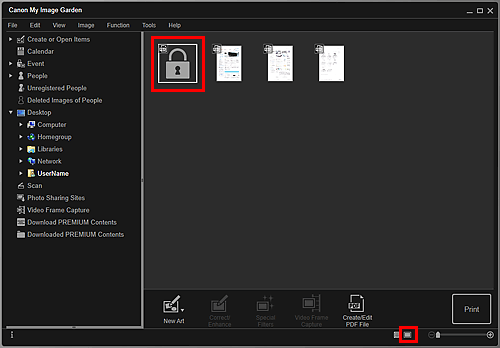
Dialogboksen Adgangskode (Password) vises.
 Bemærk
Bemærk- Miniaturer af PDF-filerne med indstillingen Adg.kode til dok.åbn. (Document Open Password) vises som låsemærker. Når kun Adg.kode for tilladelser (Permissions Password) er indstilles, vises det som en standardminiature.
-
Hvis du viser en adgangskodebeskyttet PDF-fil ved at klikke på filen nederst til højre på skærmen, mens der vises et andet billede eller en anden PDF-fil i detaljevisningen, vises den følgende skærm. Klik på Klik her for at angive adgangskoden (Click here to enter the password) midt på skærmen for at få vist indholdet af PDF-filen.
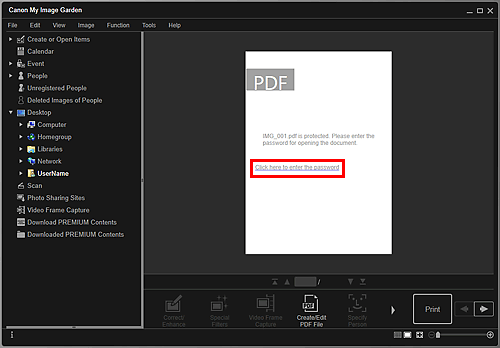
-
Indtast adgangskoden, og klik derefter på OK.
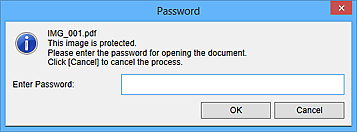
Visningen skifter til detaljevisning, og indholdet af PDF-filen vises.
 Bemærk
Bemærk- Selvom Adg.kode for tilladelser (Permissions Password) er indstillet, kan du vise indholdet af PDF-filen ved blot at indtaste Adg.kode til dok.åbn. (Document Open Password).
Redigering/udskrivning af adgangskodebeskyttede PDF-filer
-
Vælg en adgangskodebeskyttet PDF-fil, og klik derefter på Opret/redig. PDF-fil (Create/Edit PDF File) eller Udskriv (Print) nederst på skærmen.
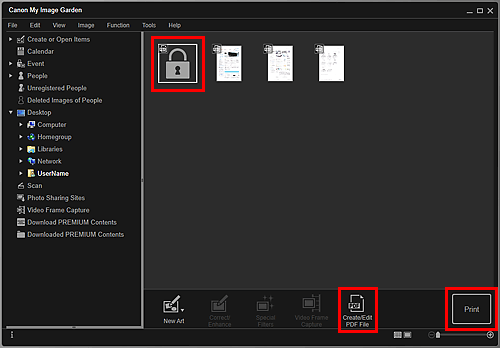
Dialogboksen Adgangskode (Password) vises.
 Bemærk
Bemærk- Miniaturer af PDF-filerne med indstillingen Adg.kode til dok.åbn. (Document Open Password) vises som låsemærker. Når kun Adg.kode for tilladelser (Permissions Password) er indstilles, vises det som en standardminiature.
-
Indtast adgangskoden, og klik derefter på OK.
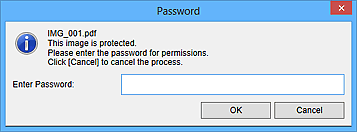
Visningen Opret/redig. PDF-fil (Create/Edit PDF File) eller dialogboksen Udskriftsindstillinger vises, og du kan håndtere PDF-filerne.
 Vigtigt
Vigtigt
-
Når du redigerer en adgangskodebeskyttet PDF-fil, slettes adgangskoderne. Nulstil adgangskoden i dialogboksen Indstillinger for adgangskodesikkerhed (Password Security Settings).
 Bemærk
Bemærk
- Når også Adg.kode til dok.åbn. (Document Open Password) angives, skal du indtaste Adg.kode til dok.åbn. (Document Open Password), før du indtaster Adg.kode for tilladelser (Permissions Password).

